הגנה באקסל על מסמך, גליונות וחלונות
כברירת מחדל באקסל, כל תאי הגיליון נעולים. רק כאשר מופעלת הפקודה "הגנת גיליון" – ההגנה נכנסת לפעולה ואזי לא ניתן לשנות את הגיליון והכתוב בתוכו בדרך הבאה:
מתפריט סקירה – בחר הגנת גיליון
כדי לראות שאכן כל תאי הגיליון מוגנים כברירת מחדל: יש לסמן את כל הגיליון, לחצן ימני – עיצוב תאים – כרטסת "הגנה" ושם ניתן לראות שהתאים נעולים:
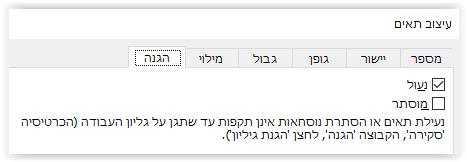
מכיוון שכך, כאשר נבצע הגנת גיליון באקסל – כל תאי הגיליון יהיו מוגנים
הגנת כל הגיליון: מתפריט "סקירה" – הגנת גיליון – אפשר לתת סיסמה (לא חובה) ואישור.
ניתן להגן על כל הגיליון ובכל זאת לאפשר פעולות מסויימות:
כברירת מחדל גם אם הגיליון מוגן אפשר לבחור תאים, כלומר לעמוד על תא ואף לסמן אותו
(אפשר כמובן להגביל גם פעולות אלו, עם ביטול הסימון בתיבת הסימון)


ובמידה ונרצה שגם אם הגיליון מוגן, אפשר יהיה לעצב תאים, לעצב עמודות וכד'
יש לסמן בתיבת השיח את הפקודות שנאפשר לבצע גם אם הגיליון מוגן
כאשר נרצה להגן רק על תאי הנוסחאות או תאים מסויימים בגיליון, יש :
- לבטל את הנעילה לכל תאי הגיליון (סימון כל הגיליון – לחצן ימני – עיצוב תאים – הגנה – לבטל נעול)
- לסמן את תאי הנוסחאות (F5- עבור אל – מיוחד – נוסחאות) – כך כל הנוסחאות בגיליון יסומנו (לפירוט על תפריט "עבור אל" ראה חלון עבור אל )
- לבצע נעילה רק על תאי הנוסחאות – (לחצן ימני על תאי הנוסחאות – עיצוב תאים – נעילה)
- ולהגן על הגיליון – (כרטסת סקירה – הגנת גיליון אישור.)
הגנת חוברת עבודה
על מנת להגן על חוברת העבודה יש לגשת לתפריט סקירה וללחוץ על הגנת חוברת עבודה :
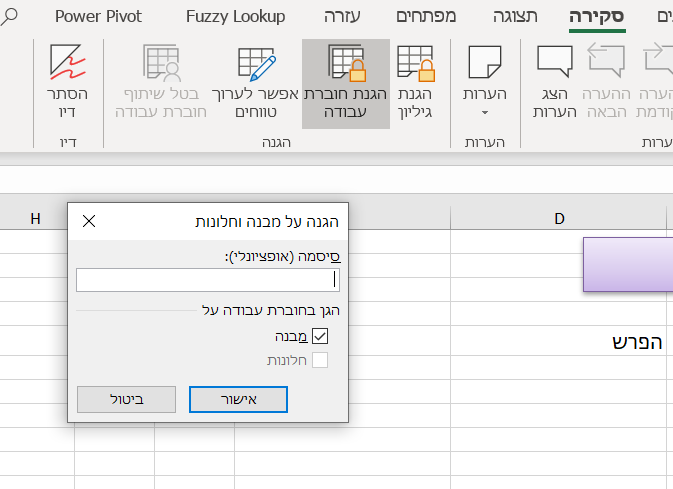
יש אפשרות לנעול באמצעות סיסמה אך לא חובה.
חשוב להזכיר כי הגנת חוברת עבודה מגנה אך ורק על המבנה של הקובץ :
לא יהיה ניתן למחוק גליון או לבצע כל שינוי בשם, במיקום או בצבע של הגליון.
כמו כן לא ניתן להסתיר או לבטל הסתרה של גליונות כשחוברת העבודה נעולה,
ולכן אם גליון מוסתר וחוברת העבודה נעולה רק למי שיש את הסיסמה יוכל לראות את הגליון המוסתר.
(ניתן לבצע שינויים בתאים בגליונות השונים)
על מנת לבטל את הנעילה : יש ללחוץ שוב על הגנת חוברת עבודה ולהזין את הסיסמה שהוקלדה בנעילה (במידה ויש )